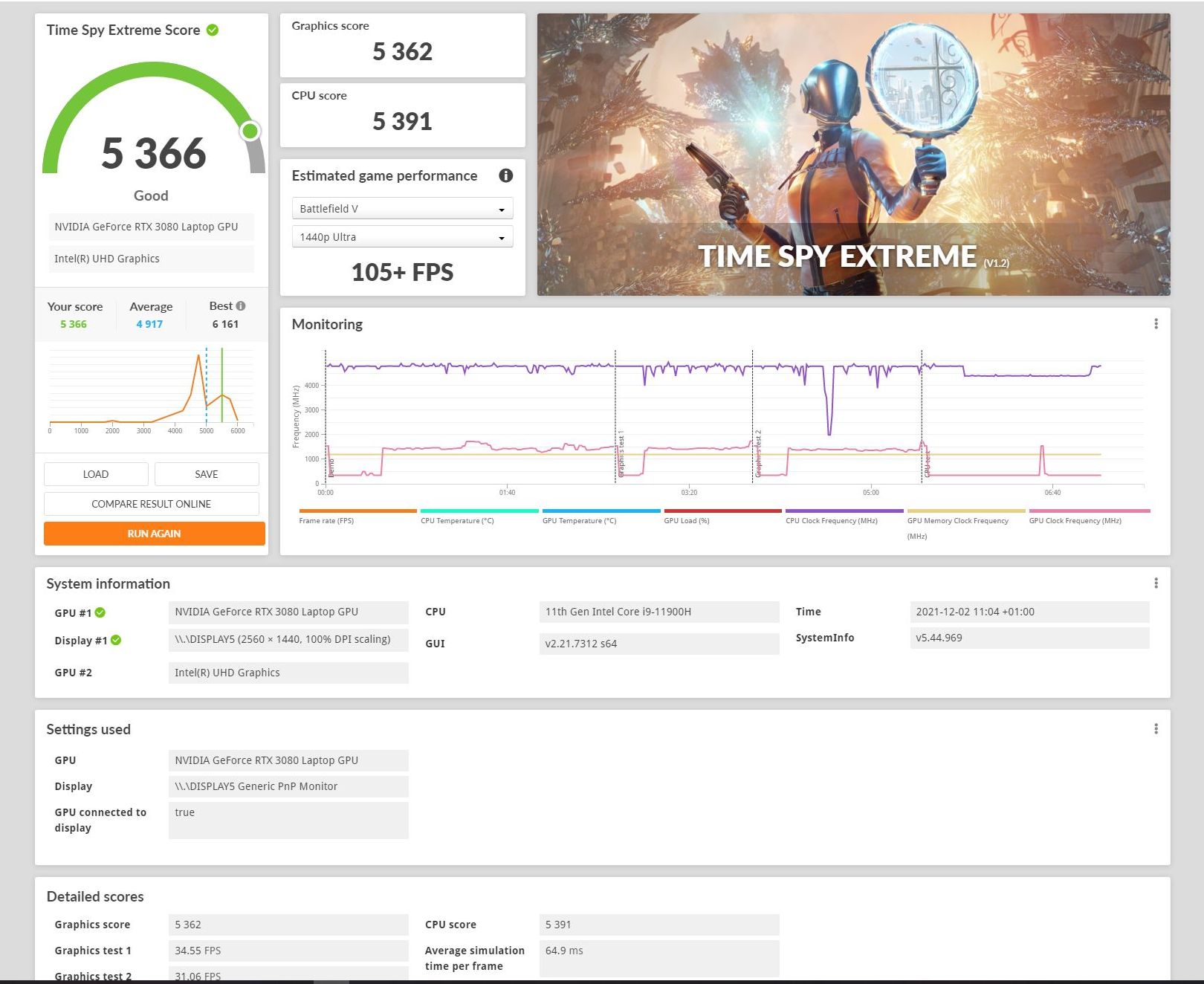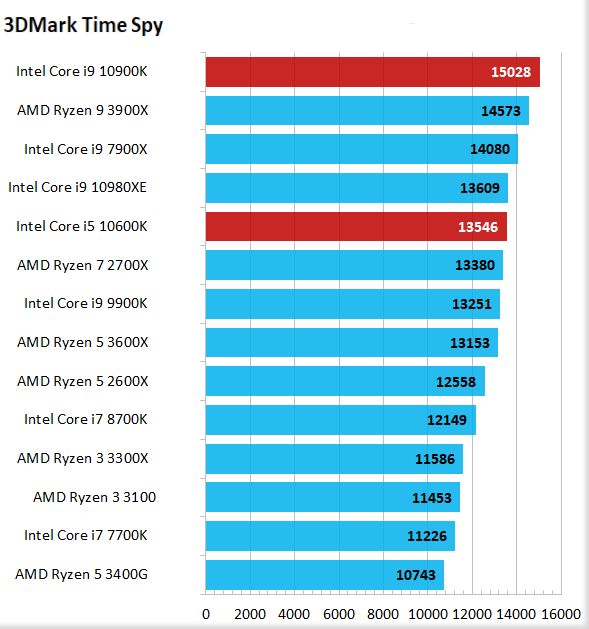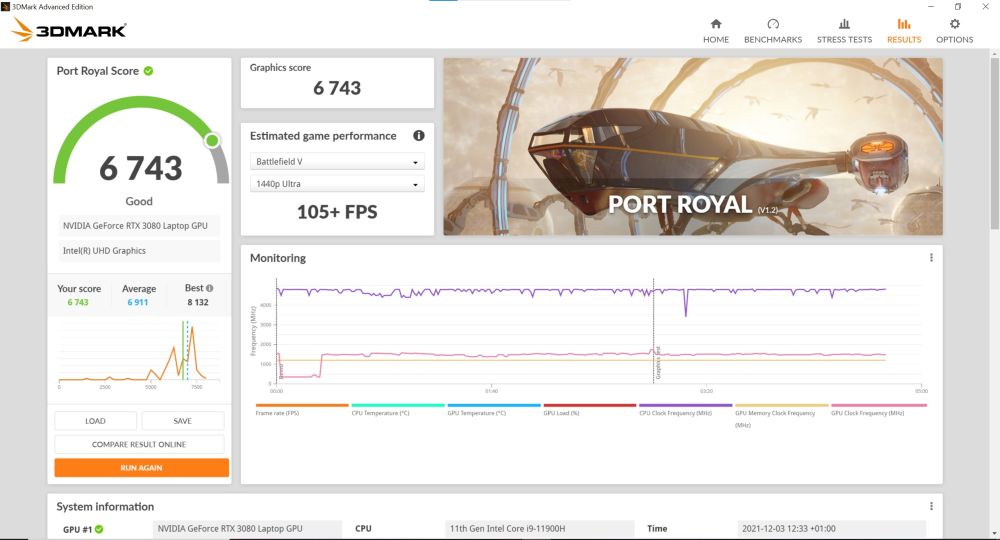Naravno, odrađivanje benchmarkinga ili mjerenja performansi grafičke kartice na računalu može zvučati dosta komplicirano, ali nije tako teško kao što možda mislite. Zasučite rukave, jer će vam ovaj vodič pokazati koliko je jednostavno, ugodno i važno mjeriti performanse grafičke kartice i to ne samo kad je u pitanju overclocking ili podizanje radnog takta iznad tvornički namještenih! U nastavku članka obradit ćemo usporednu analizu stabilnosti i izvedbe.
Zašto je dobro odraditi ”benchmarking” grafičke kartice
Prvo, recimo nešto o tome zašto biste trebali mjeriti svoju grafičku karticu čak i ako ne pokušavate doći do vrha konkurentskih overclocking ljestvica:
- Kako biste dobili osnovnu metriku performansi kako biste znali radi li vaš GPU kako bi trebao uspoređujući ga s drugim standardnim rezultatima.
- Kako biste mogli usporediti performanse vašeg trenutnog računala s vašim budućim nadogradnjama hardvera. Koliko ćete performansi dobiti kupnjom nove grafičke kartice? Sada ćete znati.
- Za provjeru stabilnosti i drugih vitalnih značajki kao što su topline, brzine sata itd.
Za početak ispitajte stabilnost i temperature
Sada kada znate zašto biste trebali mjeriti, vrijeme je da uđete u to kako. Počnimo sa stabilnošću i vitalnim vrijednostima. Rijetko je, ali ponekad grafička kartica može biti tvornički neispravna. To može značiti mrtvu kartu, ali u mnogim slučajevima dobit ćete ono što se naziva “artefaktima”, u osnovi nesavršenosti na slici, titranje ili čak pulsiranje boja.
Jako dobar program koji se može koristiti za ove svrhe je Unigine Heaven 4.0. Besplatan je za osobnu upotrebu i pokreće petlju grafičkog okruženja koje stvarno koristi vaš GPU. Prvo što treba učiniti ovdje je osigurati da vaša grafička kartica može raditi bez gašenja ili prikazivanja bilo kakvih čudnih grafičkih grešaka, tako da biste je trebali pustiti da radi na Heavenu najmanje 30 minuta, kako bi se grafička kartica zagrijala.
Ako sve izgleda dobro, trebali biste pripaziti i na vitalne podatke. Oni će biti prikazani u gornjem desnom kutu, zajedno s informacijama o vašoj grafičkoj kartici.
Prva vitalna stvar je temperatura, koja može ukazivati na razne potencijalne probleme s vašim hardverom i protokom zraka kućišta. Ako vaša grafička kartica brzo dosegne maksimalnu temperaturnu granicu, to bi moglo ukazivati na rijedak (ali moguć) problem s termalnom pastom ili (što je vjerojatnije) ograničen protok zraka u vašem slučaju, ako nema dovoljno prostora za ventilatore da dođu do hladnog zraka. Dobar primjer nedavnih problema bile su temperature GDDR6X memorije Nvidia-ine GeForce RTX 3090 Founders Edition. Nikada ne biste znali bez testiranja grafičke kartice da se memorija može vrlo približiti granici temperature VRAM, što može utjecati na cjelokupne performanse.
Kako znate koja je normalna radna temperatura jezgre vaše grafičke kartice? Razlikuje se ovisno o modelu. Najbolji način kako to možete saznati jest ako istražite detalje vaše grafičke kartice na internetu. Uz to, osnovni hladnjaci referentnog stila često mogu raditi do 84 Celzija, dok neke veće grafičke kartice s velikim hladnjakom i višestrukim ventilatorima, poput EVGA-ine fantastične serije FTW3, mogu biti niže u 60-im i 70-im godinama.
Znat ćete jeste li u opasnoj zoni ako su vam temperature iznad 80 stupnjeva, a ventilatori se okreću agresivno; to će često značiti loš protok zraka. Dodajte neke ventilatore ili otvorite neke ploče kućišta i temperature bi se trebale poboljšati. To je izravna korist znanja stečenog tijekom usporedne analize i testiranja grafičke kartice.
Također možete pratiti takt jezgre i takt memorije grafičke kartice, kako biste bili sigurni da radi blizu željenih specifikacija. Jednostavniji način je da samo pokrenete benchmark opciju u Unigine Heaven, a zatim možete usporediti svoj rezultat s drugima na mreži i tako dobiti uvid u cjelokupne informacije.
Kako mjeriti performanse grafičke kartice radi dobivanja informacija o osnovnim mogućnosti izvedbi
Nakon testiranja stabilnosti i topline, daljnje usporedbe možete nastaviti daljnjim testiranjem performansi. Ovdje se može koristiti popularni alat za usporedbu 3DMark, koji uključuje neke besplatne načine rada. Time Spy (koji testira DirectX 12 grafičke performanse) i Port Royal (ray tracing performanse) neka su od najčešće korištenih mjerila. 3DMark čak ima i online dvoranu slavnih gdje možete usporediti svoje rezultate s drugima.
Na koje brojke treba obratiti pozornost? Jednostavno je. Postoji jedan ukupni rezultat, a zatim odvojeni pojedinačni rezultati za procesore i grafičke kartice ako koristite Time Spy. Port Royal ima samo GPU rezultate i ukupni rezultat. Ako napravite podešavanje neke komponente na računalu, pojedinačni rezultati daju vam bolju ideju o utjecaju na ukupni rezultat. Ovo je posebno korisno ako želite overclockati komponente.
Rezultati mjerenja 3DMark također vam može pokazati približnu izvedbu broja sličica u sekundi, koju biste dobili na odabranoj igri i rezoluciji, što je vrlo korisna informacija za procjenu vaše izvedbe i usporedbu s onim što vam nove nadogradnje mogu postići. Ako radite overclocking, pokretanje 3DMarka također može otkriti nestabilnosti u vašem sustavu, kao što su rušenja, tako da možete prilagoditi svoje brojke i pokušati ponovno.
Kako napraviti benchmark grafičke kartice u pogledu performansi videoigara?
Još jedan vrlo zabavan način mjerenja performansi grafičkih kartica je korištenje automatiziranih mjerila ugrađenih u mnoge igre. Shadow of the Tomb Raider jedna je od odličnih igara za mjerenje performansi, jer možete lako vidjeti performanse sličica u sekundi koje dobivate u svakoj sceni, što vam daje dobar pokazatelj kako će igra općenito teći. Kao bonus, ako nadogradite svoju grafičku karticu ili drugi hardver osobnog računala, možete ponovno pokrenuti benchmark i točno ćete znati koje ste dobitke ostvarili.
Napredniji igrači mogu koristiti softver kao što je Fraps ili OCAT za ručno usporedbu performansi igara koje nemaju ugrađeni benchmark, ali to će zahtijevati više vremena, testiranja i smišljanja ponovljivog scenarija testiranja kako bi se izbjegao problem neusklađenih sličica po sekundi ovisno o sceni.
To je sve što trebate znati o osnovama kako napraviti mjerenja performansi grafičke kartice svog računala. Sada znate kako provjeriti je li vaša grafička kartica stabilna i potpuno funkcionira, kako potvrditi brojke performansi kako biste bili sigurni da vaša grafička kartica zadovoljava specifikacije i kako izmjeriti osnovnu izvedbu vašeg hardvera za buduće usporedbe nadogradnje. Zbog korisnosti procesa mjerenja performansi grafičkih kartica, neki korisnici od ovoga naprave hobi i to rade često na svojim i tuđim računalima.
Piše: Ivan Hečimović